Використовуйте програму Microsoft OneDrive на пристрої Android, щоб працювати з особистим обліковим записом OneDrive, а також з oneDrive для робочих або навчальних облікових записів. Якщо ваш пристрій працює під керуванням Android 4.0 або новішої версії, можна використовувати одну програму для роботи з обома програмами.

Вхід
Щоб додати особистий обліковий запис, введіть свій обліковий запис Microsoft на сторінці входу. Щоб додати обліковий запис OneDrive для роботи або навчальних закладів, введіть адресу електронної пошти, яку використовуєте для своєї компанії, навчального закладу або іншої організації.
Примітки.:
-
Якщо не вдалося ввійти за допомогою робочого або навчального облікового запису, спробуйте ввійти за адресою OneDrive.com або зверніться до свого ІТ-відділу.
-
Щоб змінити або скинути пароль OneDrive, увійдіть у свій обліковий запис на сторінці account.microsoft.com/security.
Ви можете мати як OneDrive для роботи, так і для навчального закладу, і OneDrive для домашніх облікових записів.
Додавання облікового запису OneDrive для роботи або навчальних закладів
Торкніться зображення або піктограми у верхній частині 
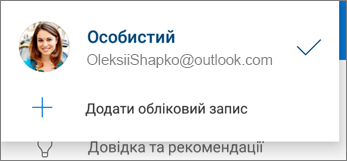
Якщо в організації використовується середовище SharePoint 2013, SharePoint Server 2016 або SharePoint Server 2019, процес входу буде дещо іншим, ніж в Microsoft 365. На екрані входу виберіть Маєте URL-адресу сервера SharePoint? Введіть веб-адресу свого сервера SharePoint, щоб продовжити процес входу. Веб-адреса, також відома як URL-адреса, може мати такий вигляд: http://portal.
Примітки.:
-
Щоб ви могли ввійти у "OneDrive для роботи або навчальних закладів", у вашій організації має бути відповідний план передплати на SharePoint у Microsoft 365 або Microsoft 365 для бізнесу чи власне середовище SharePoint Server.
-
Не можна ввійти за допомогою кількох робочий або навчальний обліковий запис однієї організації.
Перехід між обліковими записами
Щоб переходити між особистим обліковим записом OneDrive і обліковим записом "OneDrive для роботи або навчальних закладів" або між кількома обліковими записами "OneDrive для роботи або навчальних закладів", торкніться зображення або піктограми у верхній частині вікна програми 
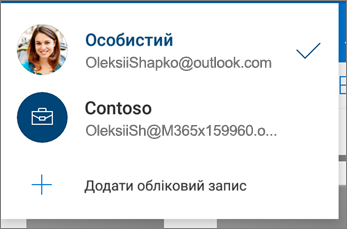
Порада.: До програми OneDrive можна додати лише один особистий обліковий запис. Щоб відкрити інший особистий обліковий запис, відкрийте розділ Настройки, торкніться імені свого облікового запису, натисніть кнопку Вийти, а потім увійдіть, використовуючи потрібний обліковий запис.
Додавання коду доступу
Ви можете додати код доступу, щоб інші користувачі пристрою не змогли випадково отримати доступ до ваших файлів, змінити або видалити їх.
-
У програмі OneDrive торкніться піктограми Я

-
Торкніться елемента Код доступу, а потім активуйте функцію Запит коду.
-
Введіть 4-значний код, а потім введіть його ще раз, щоб підтвердити.
Вихід з облікових записів
Щоб вийти з особистого облікового запису OneDrive або облікового запису "OneDrive для роботи або навчальних закладів", відкрийте програму, торкніться піктограми Я 
Потрібна додаткова довідка?
|
|
Звернення до служби підтримки
Щоб отримати технічну підтримку, перейдіть до розділу Звернутися до служби підтримки Microsoft, укажіть свою проблему та виберіть параметр Отримати допомогу. Якщо вам усе одно потрібна допомога, струсніть мобільний пристрій і виберіть Повідомити про проблему. |











